
インスタグラムのフィードの投稿、削除してしまっても
あとから元に戻すことができます。
以前、解説をしていましたが、仕様が変わりましたので
改めて紹介します。
![]()
![]()
![]()
![]()
詳しい動画解説
↓↓↓
Instagram削除した投稿を復元
※Android・iPhone、どちらもやり方は同じです。
1、
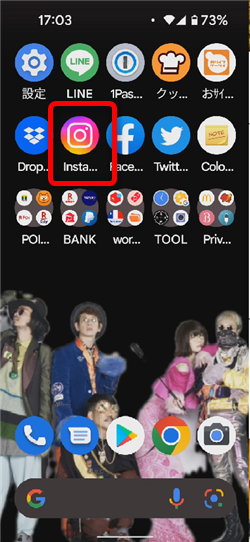
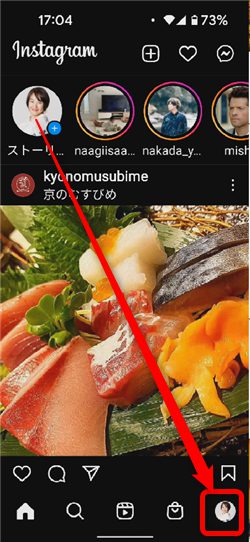
まずは、フィードへの投稿を削除してみます。
インスタグラムを起動して、プロフィールアイコンをタップ
2、
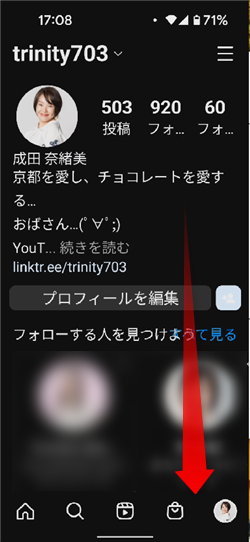
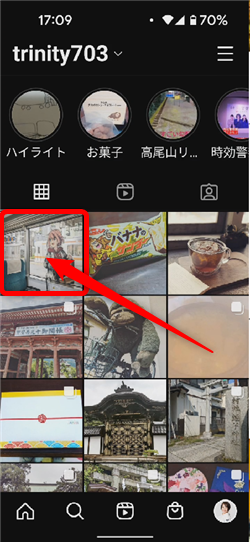
画面を下へスクロールして、削除したい対象の投稿をタップ
3、
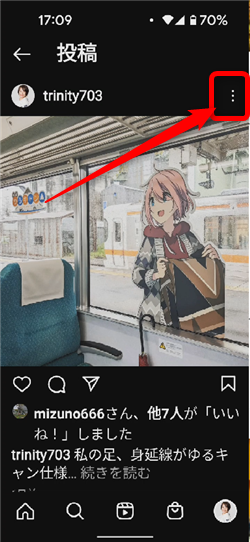
投稿画面が開くので、右上の「︙」をタップ
4、
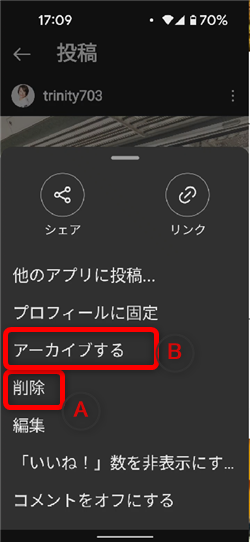
開いた画面の、A:「削除」で投稿を削除できます。
B:「アーカイブする」とは、フィードの投稿画面からは消えてしまい、
他の人は見れない状態になります。
5、
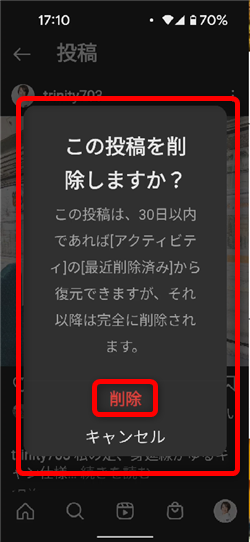
確認画面が開きます。
ここに、30日間は「最近削除済み」に保存されていることが
書かれており、
「最近削除済み」は「アクティビティ」にあることが書かれています。
6、
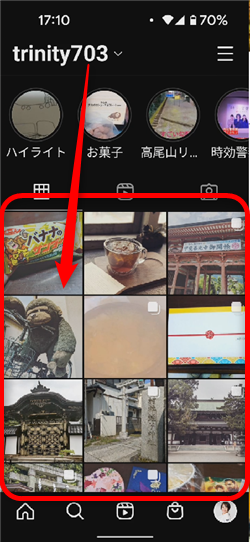
投稿が削除されました!
7、
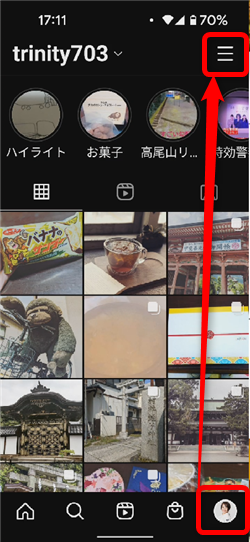
プロフィールアイコンからプロフィールページを開いて、
画面右上の「≡」をタップ
8、
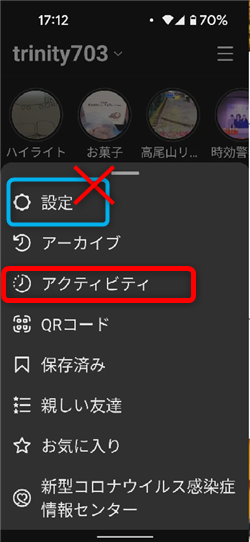
以前は「設定」から削除済みの投稿を開きましたが、
現在は「アクティビティ」から開きます。
9、
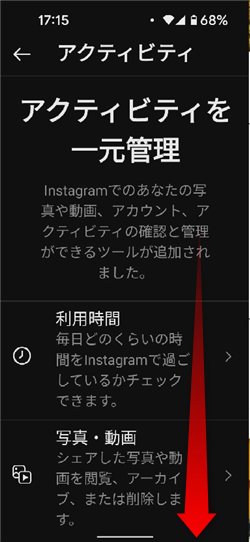
アクティビティを開いたら下へスクロールして
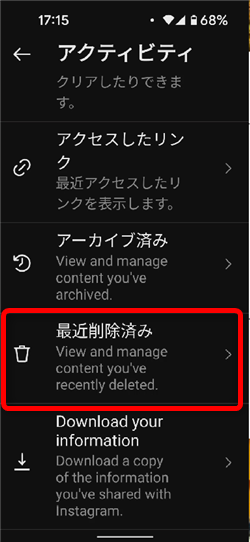
「最近削除済み」をタップ
10、
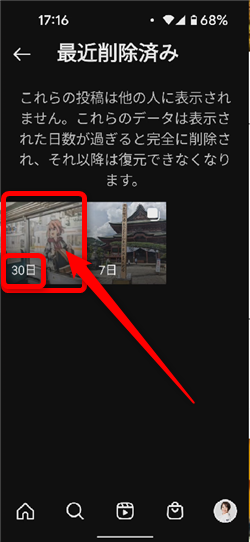
削除した投稿が表示されていますので、元に戻したい投稿をタップ。
また、各投稿欄の左下に日数が書かれていますが、こちらが完全に削除されるまでの
残り日数です。
30日を経過すると、この一覧からも完全に削除されるので復元はできません。
11、
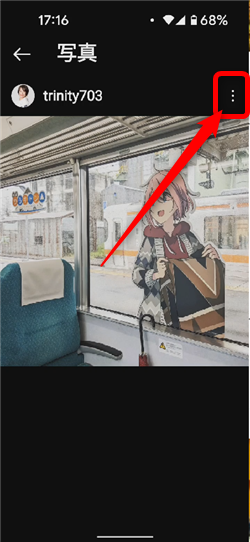
投稿画面(写真のみ)が開きますので、右上の「︙」をタップ
12、
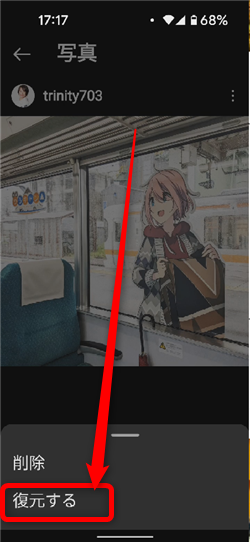
このようなメニューが開くので「復元する」をタップ
※完全に削除する場合は「削除」をタップ
13、
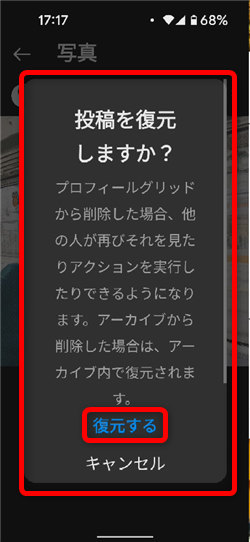
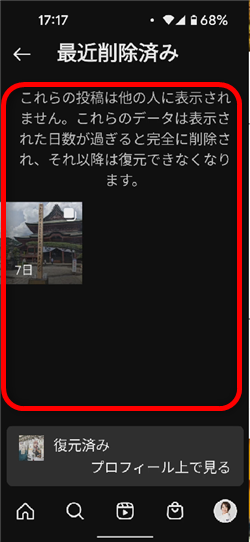
確認画面が開くので「復元する」をタップすると「最近削除済み」から投稿が消えて
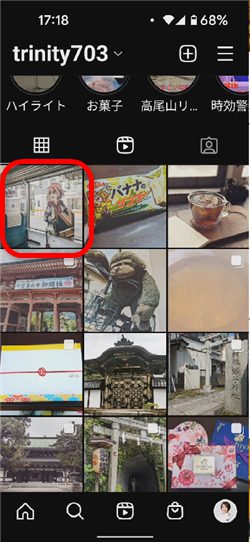
投稿が復元されました!
14、

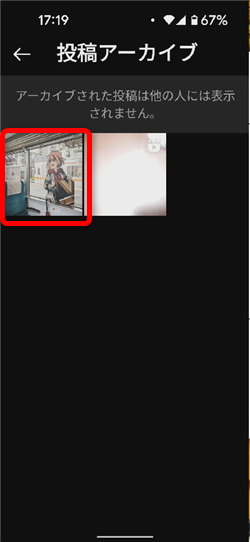
尚、アーカイブ下投稿は、プロフィールページの「≡」から「アーカイブ」、
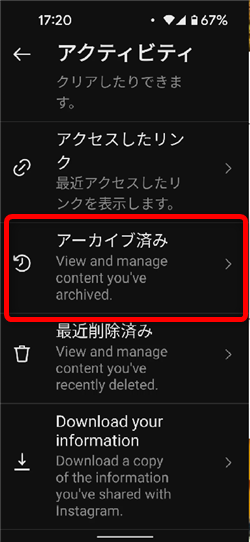
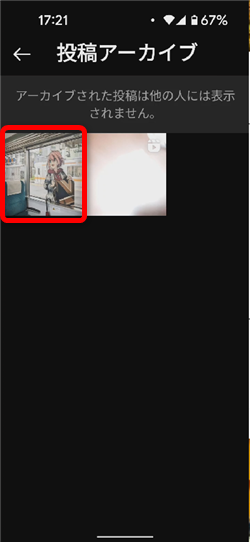
または、プロフィールページの「≡」から「アクティビティ」を開いて
「アーカイブ済み」からも確認できます。
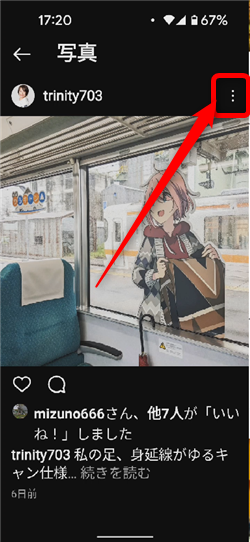
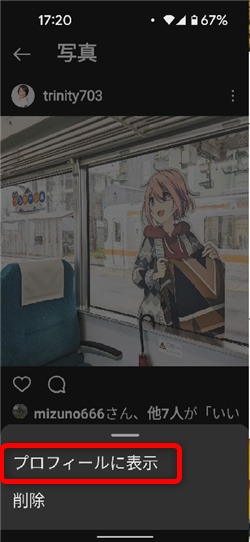
アーカイブした投稿も「︙」から「プロフィールに表示」をタップすると
元のフィード投稿へ戻すことができます。
乗り換えがお得!









